„Excel“ diagrama suteikia duomenų pateikimo būdąvizualiai, tačiau pritaikę diagramą galime ją konvertuoti į piktografą (grafiką su nuotraukomis). Tai ideograma, kuri perteikia savo prasmę vaizduodama vaizdus, primenančius realaus pasaulio objektus, galiausiai padarydama diagramą savaime suprantamą. Patobulinti diagramą būtų labai naudinga, ji privers auditoriją suprasti lentelės duomenis, net nežiūrėdama į ją. Šiame įraše mes sukursime paprastą piktografą.
Paleiskite „Excel 2010“ ir atidarykite duomenų lapą, kuriame norite sukurti piktogramą.
Pavyzdžiui, mes įtraukėme „Office Items“ duomenų lapą, kuriame yra, Produktai, ir Produktų skaičius, kaip parodyta paveikslėlyje žemiau.

Norėdami pradėti nuo, pirmiausia turime įtraukti paprastą stulpelio schemą lentelės „Office Items“. Tam pasirinkite stulpelį, kurio diagramą norite sukurti, eikite į Įdėti skirtuką ir nuo Stulpelis, pasirinkite pagrindinę 2-D diagramą, kaip parodyta paveikslėlyje žemiau.
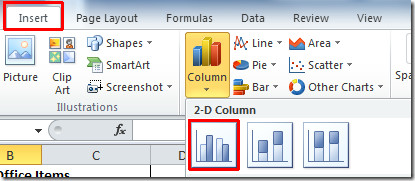
Spustelėjus jis automatiškai sukurs jums diagramą, kurioje bus parodyta Produktai x ašyje, ir Produktų skaičius y ašyje. Diagramos viršuje duokite jam tinkamą pavadinimą.
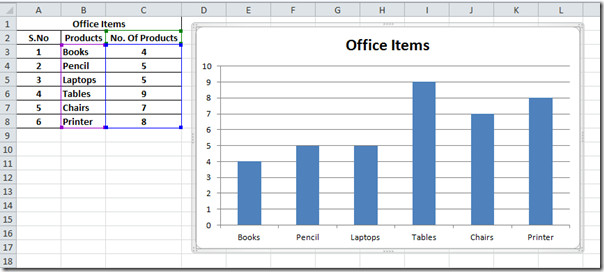
Dabar mes sukursime „Pictograph“ pridėdami paveikslėlįvietoj juostų grafike. Tam pasirinkite pirmą diagramos juostą, du kartus spustelėkite juostą (ne dukart spustelėkite), kad pasirinktumėte ją išskirtinai, kaip parodyta toliau esančioje ekrano kopijoje.
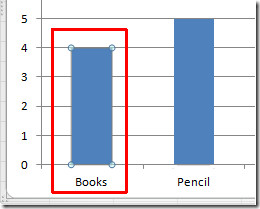
Dabar eik į Įdėti Spustelėkite skirtuką ir spustelėkite Iliustracijos.
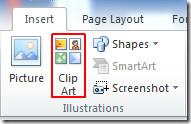
„ClipArt“ srityje ieškosime knygų iliustracijų, dešiniuoju pelės mygtuku spustelėkite paveikslėlį, kurį norite įtraukti, ir spustelėkite Kopijuoti.

Įsitikinkite, kad diagramoje pasirinkta knygų juosta, dabar įklijuokite šį vaizdą paspausdami Ctrl + V. Vietoj juostos matysite ištemptą knygos atvaizdą, kaip parodyta toliau esančiame ekrano vaizde.
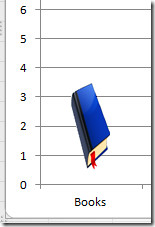
Mes norime parodyti knygų skaičių diagramoje, pavaizduodami tą patį knygų paveikslėlių skaičių. Dešiniuoju pelės mygtuku spustelėkite ištemptą vaizdą ir spustelėkite Formatuoti duomenų tašką.
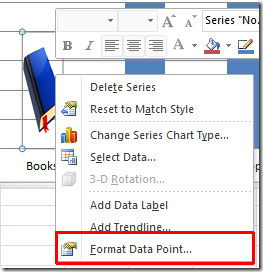
Spustelėjus, Formatuoti duomenų tašką pasirodys dialogo langas nuo Užpildyti, įjungti Stack ir Scale su variantas. Rezultatas Uždaryti kreiptis.
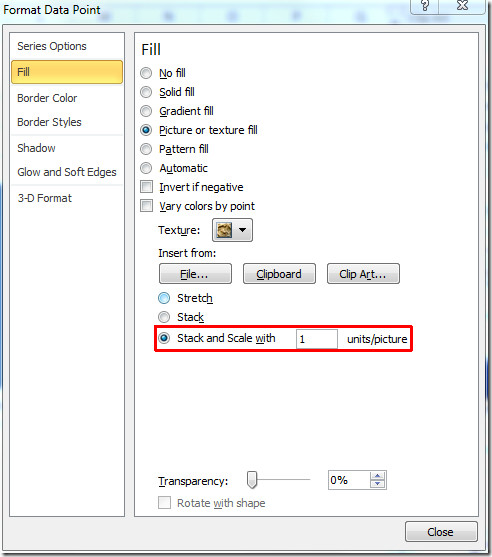
Lentelėje nurodytas knygos paveikslėlių skaičius, kuris bus parodytas diagramoje.
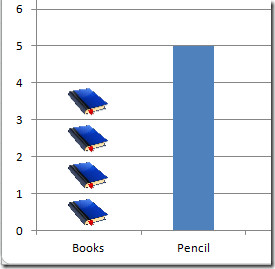
Dabar pakartokite procedūrą kitoms juostoms, kad įdėtumėte tinkamus vaizdus.
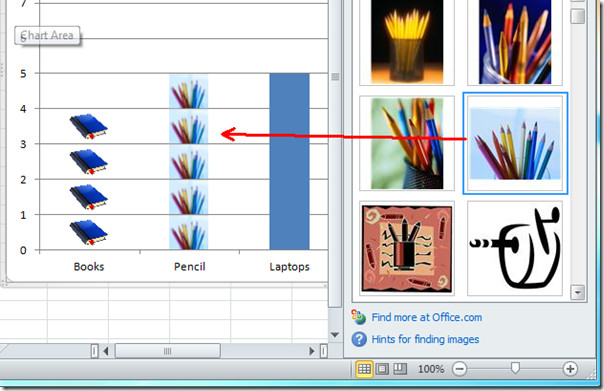
Kaip matote žemiau esančioje ekrano kopijoje, mes turime pakeisti juostas vaizdais.
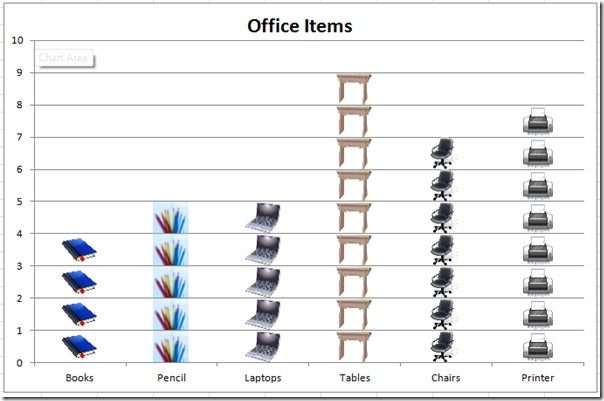
Dabar mes pakeisime stilių ir dizainądaiktai labiau matomi. Tam pasirinkite diagramą, pastebėsite, kad pasirodys trys nauji skirtukai. Pasirinkite reikiamą stilių, spalvą, dizainą, išdėstymą, diagramos tipą, tinklelių linijas ir tt, pasiekdami skirtingas grupes iš šių skirtukų.

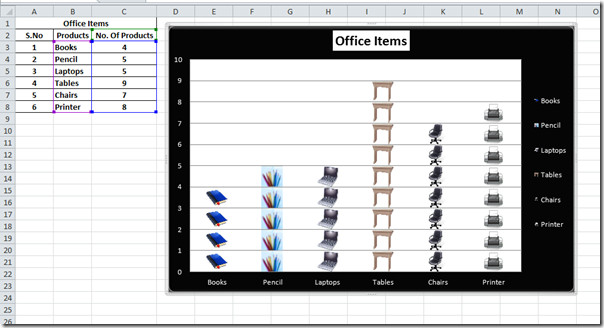
Taip pat galite peržiūrėti anksčiau peržiūrėtus „Scatter & Trendlines“ vadovus „Excel 2010“ ir Įterpti pjaustyklę į „Excel 2010“ diagramą (nauja funkcija).













Komentarai